Wie Sie mit einem Bild chatten können – Eine Schritt für Schritt-Anleitung
Künstliche Intelligenz (KI oder AI) lässt uns mittlerweile schier unmögliche Dinge vollbringen. Eine ganz bestimmte, einzigartige AI-Plattform, der Online-AI-Assistent von UPDF, lässt Sie sogar mit einem Bild chatten. Ja, das mag sich erst einmal unglaublich anhören, ist aber tatsächlich mit ein paar einfachen Schritten möglich. Neben Bild-Chats können Sie mit UPDF AI übrigens auch Text aus dem Bild extrahieren, neue Inhalte auf der Grundlage des Bildes generieren, Bildinhalte identifizieren, Fragen lösen, Text im Bild übersetzen und vieles mehr. Dabei ist das Tool ebenso einfach zu bedienen wie ein normaler AI-Chatbot mit gewöhnlichen Prompts. Und auch was die Kosten angeht, brauchen Sie sich keine Sorgen zu machen – die ersten dreißig Prompts sind völlig kostenlos und die kostenpflichtige Version ist ebenfalls sehr preiswert. Sobald Sie ein Abonnement abgeschlossen haben, können Sie zudem die UPDF-Desktop-App über die folgende Schaltfläche herunterladen, mit der Sie sogar mit einem PDF chatten können. Stellen Sie sich nur vor, was das für Ihre Arbeitseffizienz bedeuten würde… Probieren Sie dieses Online-Tool also am besten gleich aus und klicken Sie auf diesen Link!
Windows • macOS • iOS • Android 100% sicher
Teil 1. Wie Sie mit AI-Chats Text aus einem Bild extrahieren
Falls Sie ein Bild einer Quittung, einen Auszug aus einem Buch oder einen Screenshot eines Bildes mit einer wichtigen Nachricht haben, müssen Sie normalerweise OCR-Software verwenden, um Text aus jenen Bildern zu extrahieren. Der AI-Assistent von UPDF lässt Sie das ab sofort jedoch bequem ohne OCR machen. So geht’s:
Für das Web: Nachdem Sie die Hauptoberfläche von UPDF AI aufgerufen haben , navigieren Sie im linken Bereich zur Chatbot-Oberfläche. Klicken Sie im Textfeld auf das Bildsymbol, um ein Bild mit Text hinzuzufügen. Geben Sie anschließend eine Eingabeaufforderung ein und bitten Sie den KI-Assistenten, den Text aus dem Bild zu extrahieren.
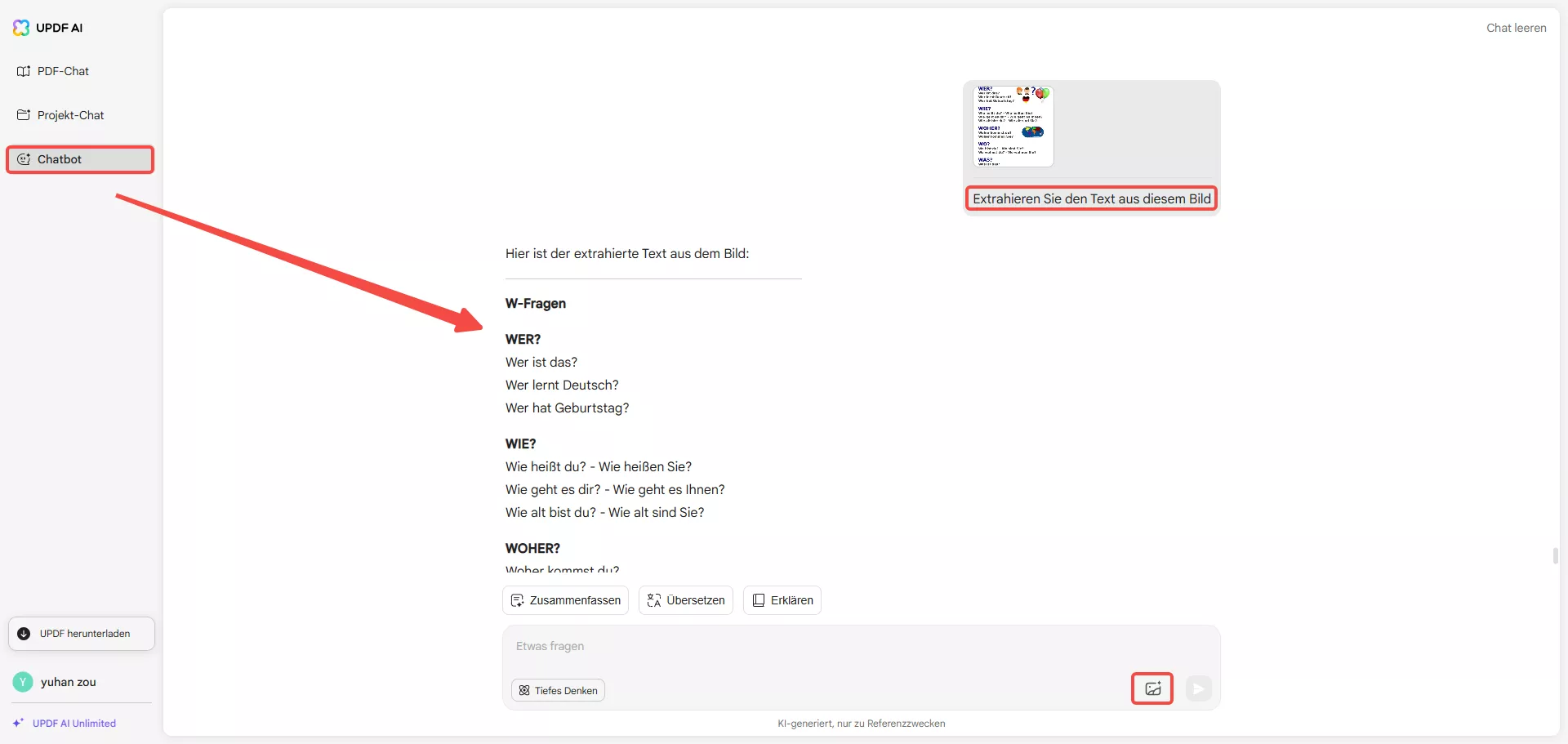
Für Desktop: Öffnen Sie eine beliebige PDF-Datei in UPDF. Klicken Sie oben rechts auf die Funktion „UPDF AI“. Klicken Sie auf „Chatten“ und anschließend auf das Symbol „Bild hinzufügen“. Wählen Sie das Bild aus, aus dem Sie den Text extrahieren möchten, und geben Sie die Eingabeaufforderung „Text aus diesem Bild extrahieren“ ein. UPDF AI extrahiert den genauen Text, der in Ihrem Bild enthalten ist.
(Hinweis: Sie können jede beliebige PDF-Datei öffnen. Sie müssen lediglich auf die Chat-Funktion in UPDF AI zugreifen.)
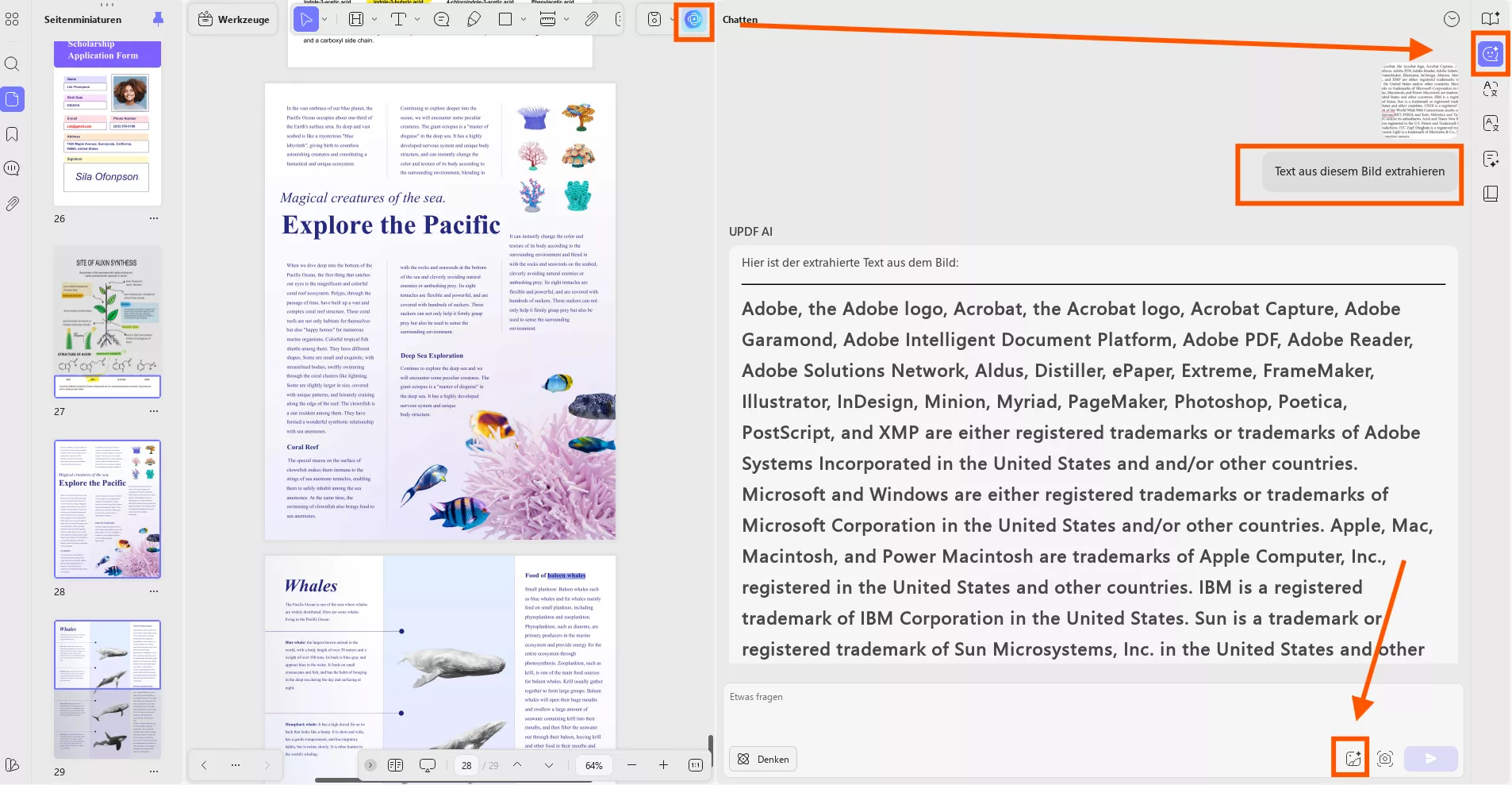
Teil 2. Wie Sie Inhalte durch Chats mit einem Bild generieren
Wenn Ihnen Ideen für Ihre Inhalte ausgehen, können Sie mit dem Online-AI-Assistenten von UPDF im Nu Inhalte auf der Grundlage von Bildern generieren. Sie können sogar die Anzahl der Ideen angeben, die der AI Online-Assistent von UPDF für Sie generieren soll, damit Sie eine größere Auswahl haben. Folgen Sie diesen einfachen Schritten, um mit UPDF AI Inhalte und Inhaltsideen zu erstellen.
Für das Web: Damit UPDF AI Inhalte basierend auf einem Bild generiert, laden Sie zunächst ein Bild über das Symbol „Bild“ hoch. Fügen Sie eine Texteingabe hinzu und lassen Sie den KI-Assistenten die Antwort generieren. Sie können die Antwort dann kopieren, wenn sie Ihnen gefällt, oder das Tool bitten, sie neu zu generieren, wenn Sie mit der Antwort nicht zufrieden sind.
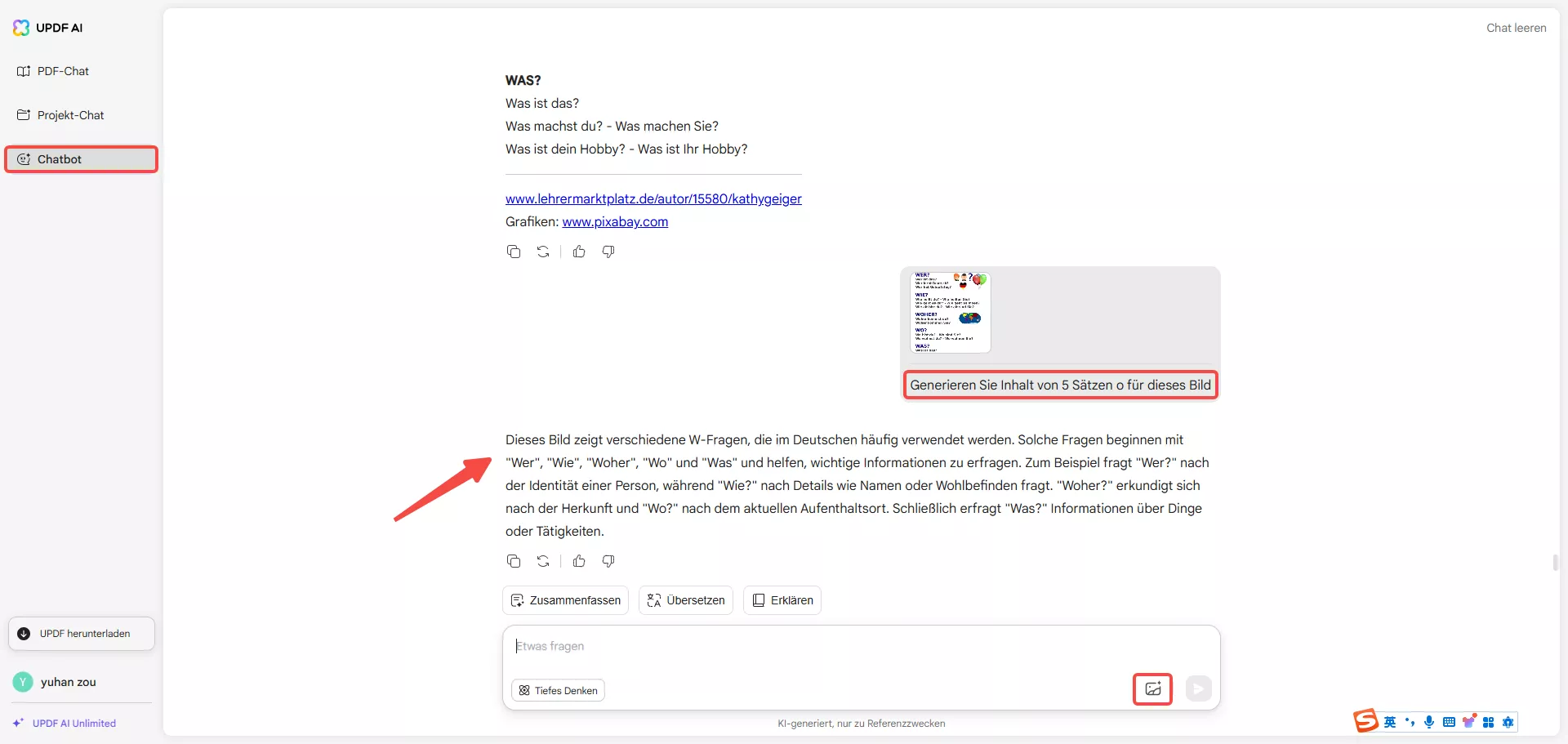
Für Desktop : Laden Sie im Chat ein beliebiges Bild hoch und geben Sie die entsprechende Eingabeaufforderung ein. Beispielsweise können Sie den Befehl „Schreiben Sie eine Produktbeschreibung für dieses Bild“ eingeben. UPDF generiert den Inhalt für Sie. Sie können ihn kopieren. Alternativ können Sie auf „Neu generieren“ klicken, um einen neuen Inhalt zu generieren.
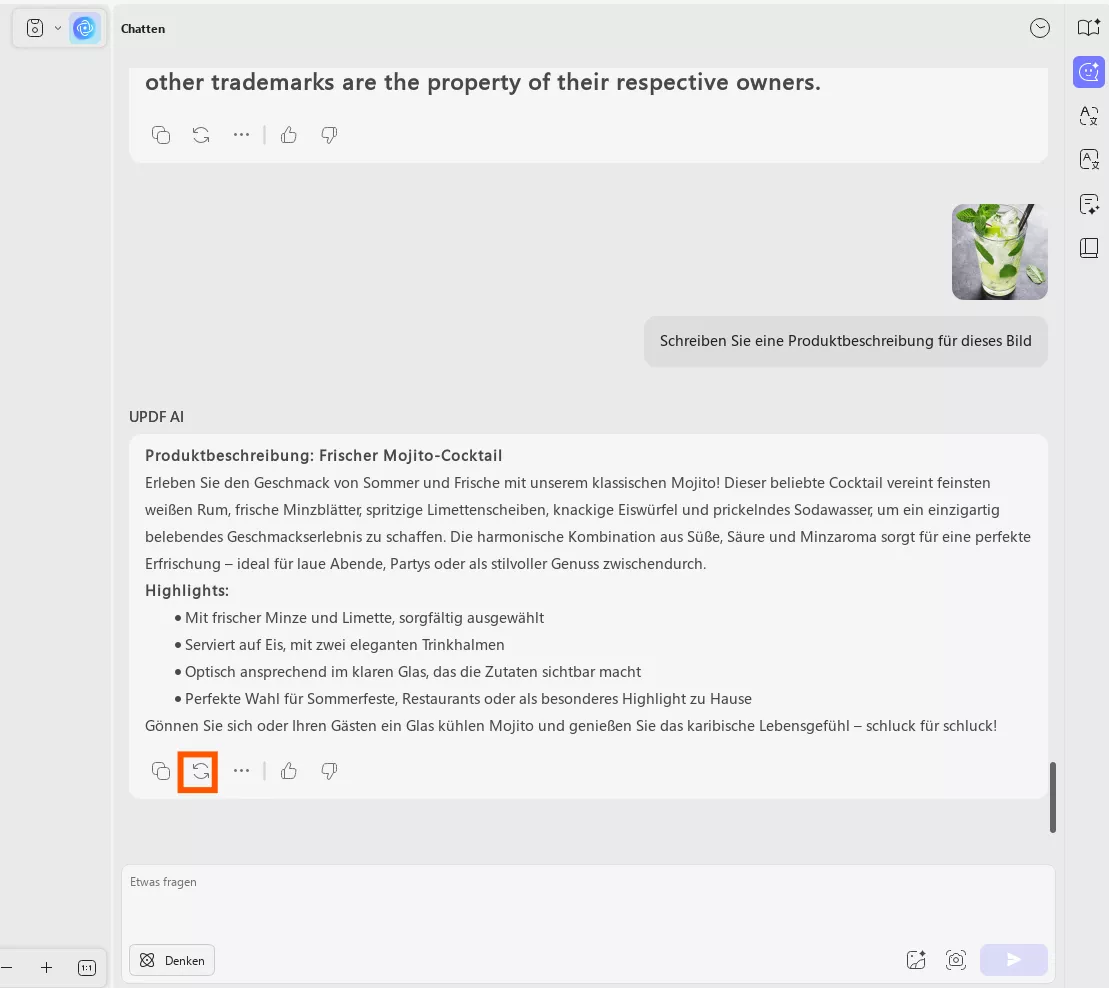
Teil 3. Wie Sie durch Chats ein Bild identifizieren und Vorschläge erhalten
Der Online AI-Assistent von UPDF lässt weiterhin auch Bilder identifizieren und kann Ihnen Vorschläge machen, wie Sie ähnliche Bilder selbst aufnehmen können. Führen Sie dazu die folgenden Schritte aus.
Für das Web: Um mit dem UPDF KI-Assistenten zu kommunizieren und ein Bild zu identifizieren und darüber zu chatten, müssen Sie den Bereich „Chatbot“ aufrufen. Fügen Sie nun über das Bildsymbol in der rechten Ecke ein Bild in das Chatfenster ein und geben Sie einen Text ein. Sie können die Unterhaltung basierend auf den Antworten und Ihrer Neugier weiterführen.
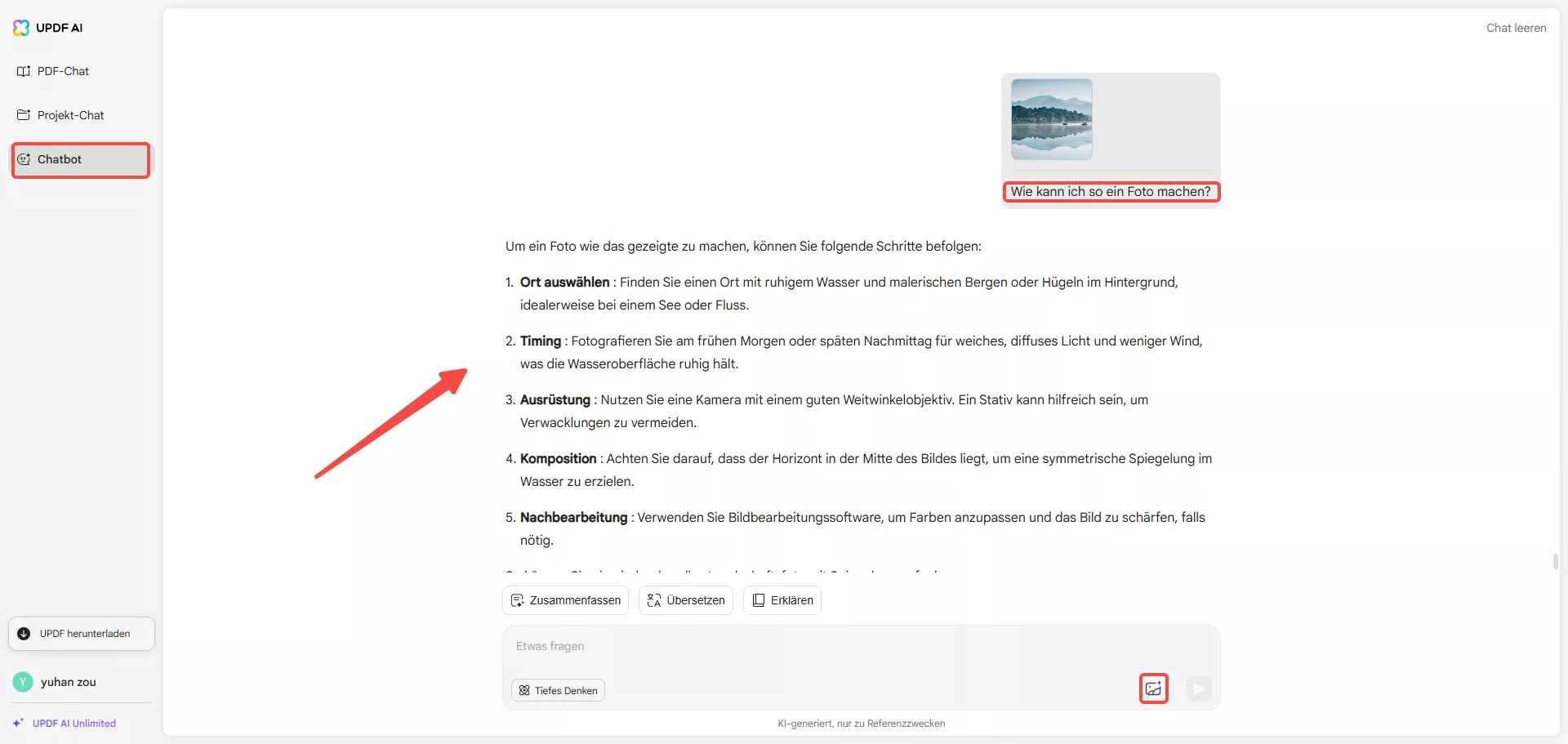
Für Desktop: Rufen Sie die Chat-Funktion in „UPDF AI“ auf. Laden Sie das Bild hoch, indem Sie im Eingabefeld auf das Bildsymbol klicken. Geben Sie einen beliebigen Befehl ein und sprechen Sie mit der UPDF-KI über das Bild. Beispiel: „Wie kann ich diesen Cupcake backen?“
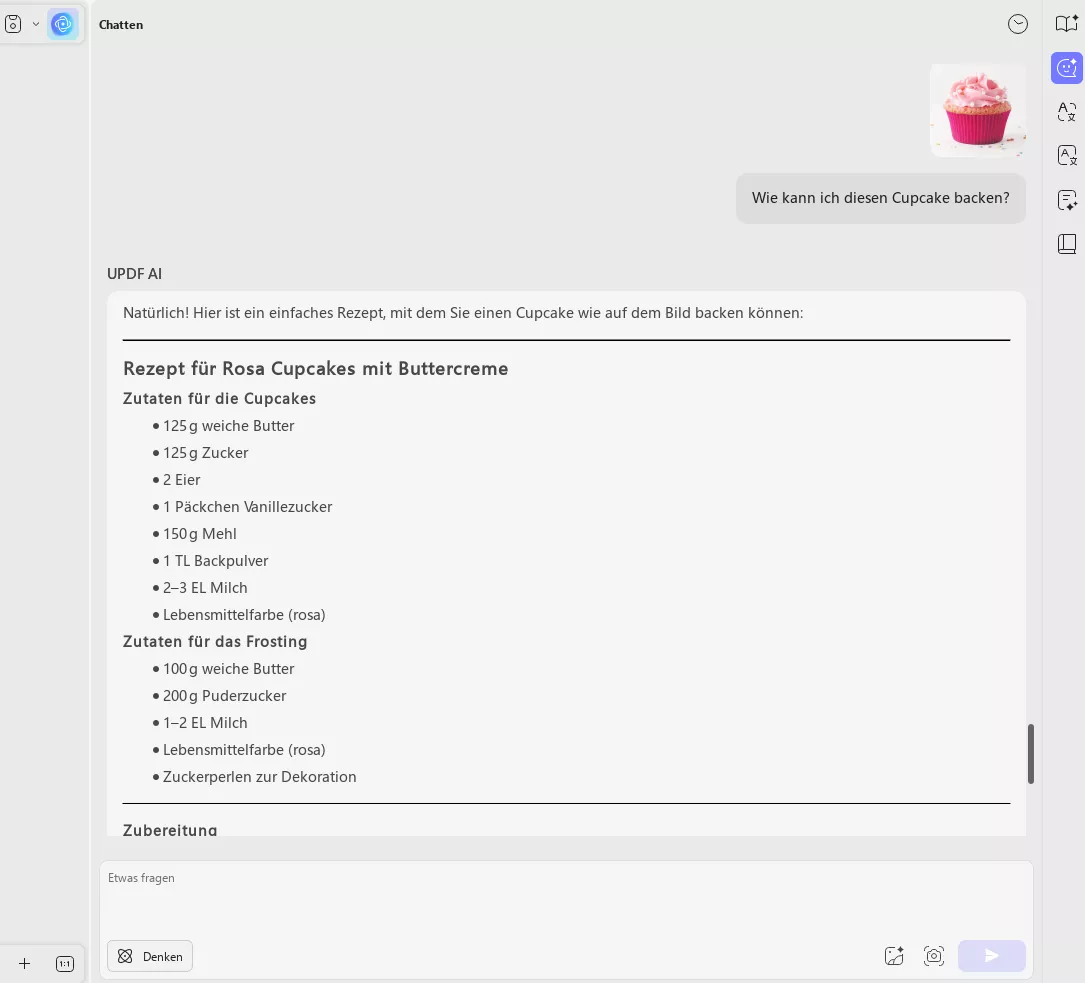
Teil 4. Wie Sie durch Chats mit einem Bild lernen
Der Online AI-Assistent von UPDF kann Sie auch in Ihrem Studium unterstützen. Nehmen wir an, Sie haben eine Matheaufgabe zu lösen, aber Sie brauchen nicht nur die Antwort, sondern müssen auch den Rechenweg angeben. Mit dem AI-Assistenten von UPDF ist das kein Problem, denn er gibt Ihnen nicht nur im Nu die Antwort, sondern auch den Pfad zu ihr. So geht’s:
Für das Web: Mit UPDF AI können Sie nicht nur chatten, sondern auch etwas aus der Konversation lernen. Klicken Sie auf das „Bild“-Symbol, laden Sie eine mathematische Aufgabe hoch und geben Sie einen Befehl ein, damit das KI-Tool Ihnen ebenfalls Anweisungen gibt. Sie können die Ergebnisse kopieren oder neu generieren, je nachdem, wie Ihnen die generierte Antwort gefällt.
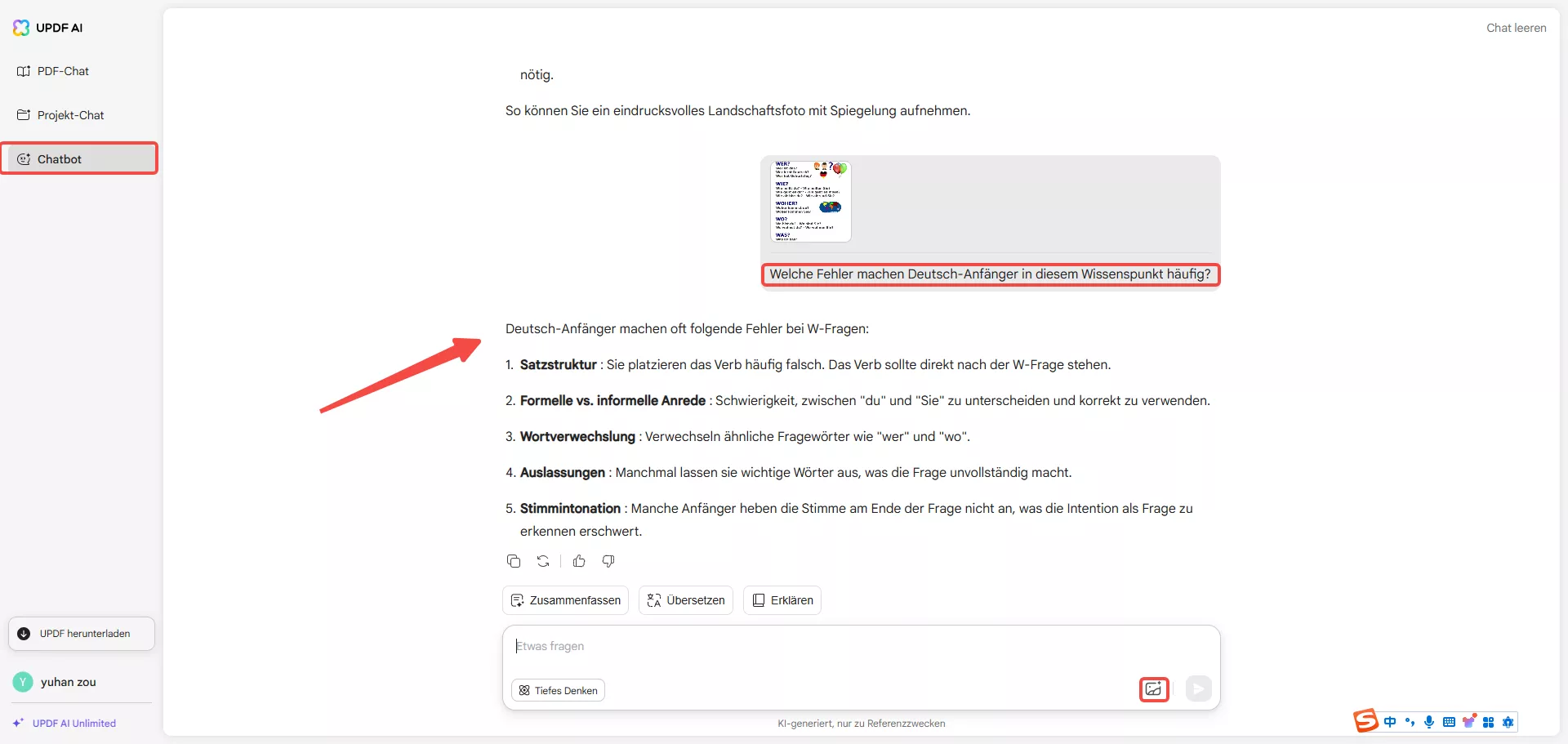
Für Desktop: Laden Sie das Bild der Matheaufgabe wie oben beschrieben hoch. Geben Sie einen Befehl ein und bitten Sie UPDF, die Aufgabe zu lösen, z. B. „Löse diese Matheaufgabe“.
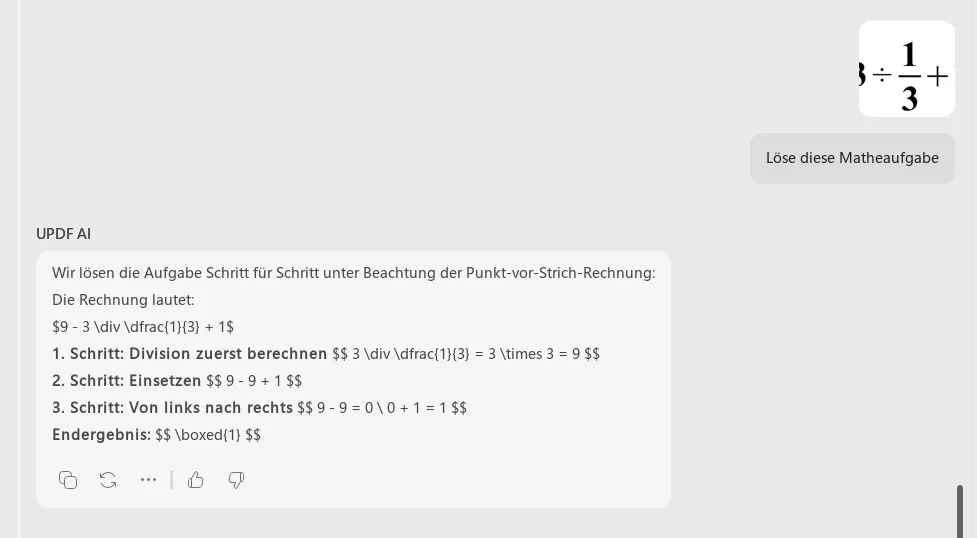
Teil 5. Wie Sie durch Chats mit einem Bild das Bild in die gewünschte Sprache übersetzen
Wenn Sie Text in einer Bilddatei übersetzen möchten, kann der Online AI-Assistent von UPDF Sie ebenfalls unterstützen. Egal, ob es sich um eine ausländische Produktbeschreibung, Menüpunkte oder eine Anleitung in einer unbekannten Sprache handelt, mit diesen Schritten bekommen Sie sie in Ihre Zielsprache übersetzt:
Für das Web: Laden Sie einfach das Bild in das Textfeld hoch und geben Sie eine Eingabeaufforderung ein, mit der das Tool das Bild übersetzen soll. Sie können die Ergebnisse in die Zwischenablage kopieren und den übersetzten Inhalt später verwenden.
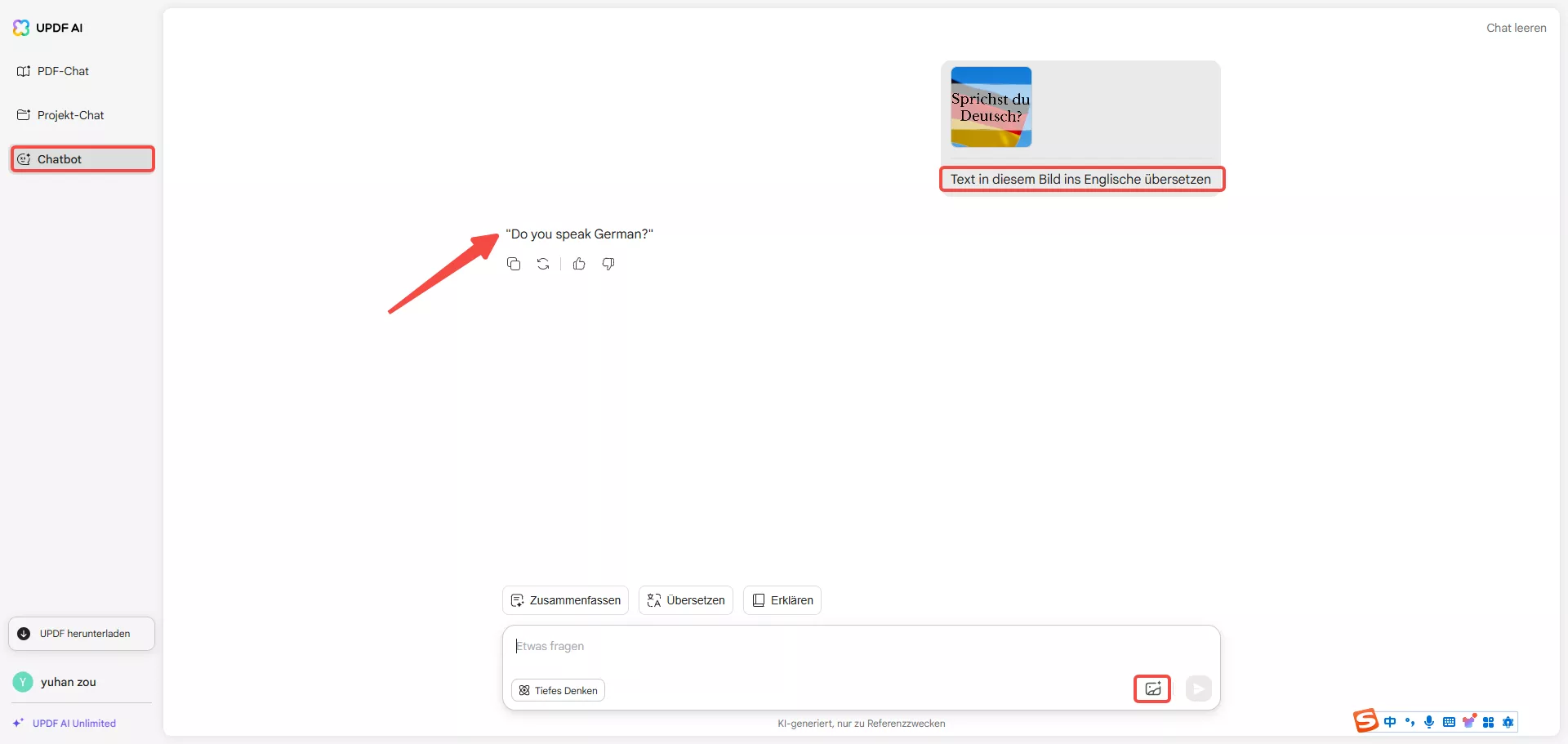
Für Desktop: Laden Sie ein beliebiges Bild mit Text hoch und lassen Sie die UPDF-KI den Text in die gewünschte Sprache übersetzen. Beispiel: „Übersetze den Bildtext ins Chinesische.“
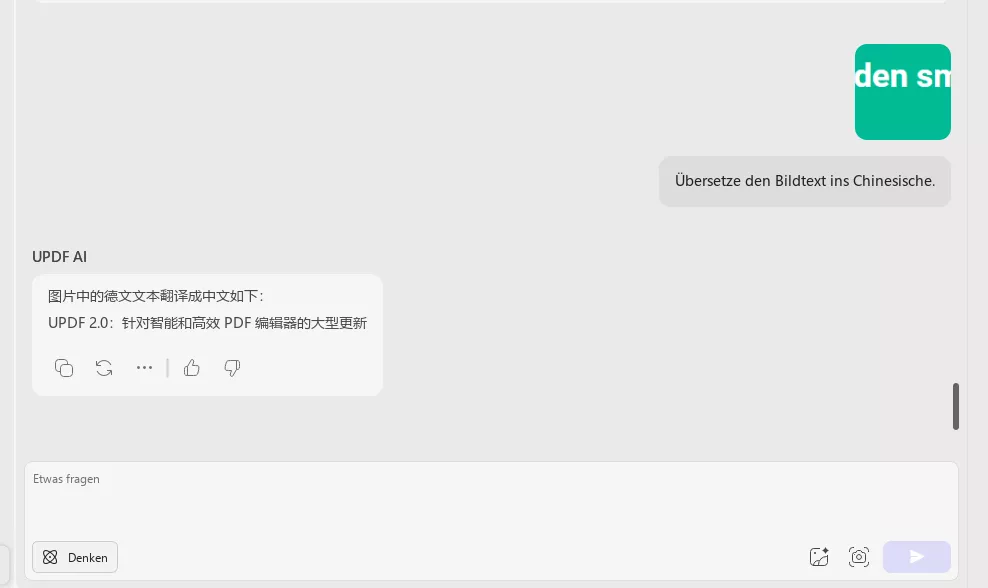
Fazit
Bis vor ein paar Jahren galt es als futuristisch, wenn nicht sogar als undenkbar, mit einem Bild zu chatten. Der Online AI Assistant von UPDF lässt Sie sich heute jedoch tatsächlich mit Ihren Bildern unterhalten. Besuchen Sie UPDF AI gleich jetzt, testen Sie all die großartigen Funktionen und sehen Sie selbst, was Sie mit einem brillanten AI-Tool alles erreichen können!
Windows • macOS • iOS • Android 100% sicher
 UPDF
UPDF
 UPDF für Windows
UPDF für Windows UPDF für Mac
UPDF für Mac UPDF für iPhone/iPad
UPDF für iPhone/iPad UPDF für Android
UPDF für Android UPDF AI Online
UPDF AI Online UPDF Sign
UPDF Sign PDF bearbeiten
PDF bearbeiten PDF kommentieren
PDF kommentieren PDF erstellen
PDF erstellen PDF-Formular
PDF-Formular Links bearbeiten
Links bearbeiten PDF konvertieren
PDF konvertieren OCR
OCR PDF in Word
PDF in Word PDF in Bild
PDF in Bild PDF in Excel
PDF in Excel PDF organisieren
PDF organisieren PDFs zusammenführen
PDFs zusammenführen PDF teilen
PDF teilen PDF zuschneiden
PDF zuschneiden PDF drehen
PDF drehen PDF schützen
PDF schützen PDF signieren
PDF signieren PDF schwärzen
PDF schwärzen PDF bereinigen
PDF bereinigen Sicherheit entfernen
Sicherheit entfernen PDF lesen
PDF lesen UPDF Cloud
UPDF Cloud PDF komprimieren
PDF komprimieren PDF drucken
PDF drucken Stapelverarbeitung
Stapelverarbeitung Über UPDF AI
Über UPDF AI UPDF AI Lösungen
UPDF AI Lösungen KI-Benutzerhandbuch
KI-Benutzerhandbuch FAQ zu UPDF AI
FAQ zu UPDF AI PDF zusammenfassen
PDF zusammenfassen PDF übersetzen
PDF übersetzen Chatten mit PDF
Chatten mit PDF Chatten mit AI
Chatten mit AI Chatten mit Bild
Chatten mit Bild PDF zu Mindmap
PDF zu Mindmap PDF erklären
PDF erklären Wissenschaftliche Forschung
Wissenschaftliche Forschung Papersuche
Papersuche KI-Korrektor
KI-Korrektor KI-Schreiber
KI-Schreiber KI-Hausaufgabenhelfer
KI-Hausaufgabenhelfer KI-Quiz-Generator
KI-Quiz-Generator KI-Mathelöser
KI-Mathelöser PDF in Word
PDF in Word PDF in Excel
PDF in Excel PDF in PowerPoint
PDF in PowerPoint Tutorials
Tutorials UPDF Tipps
UPDF Tipps FAQs
FAQs UPDF Bewertungen
UPDF Bewertungen Downloadcenter
Downloadcenter Blog
Blog Newsroom
Newsroom Technische Daten
Technische Daten Updates
Updates UPDF vs. Adobe Acrobat
UPDF vs. Adobe Acrobat UPDF vs. Foxit
UPDF vs. Foxit UPDF vs. PDF Expert
UPDF vs. PDF Expert